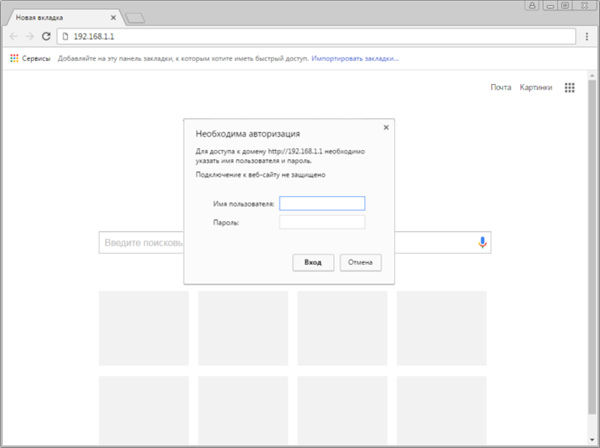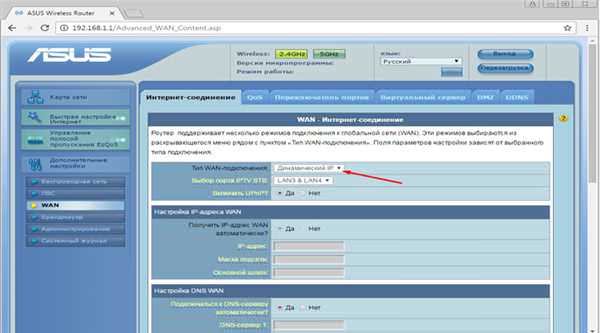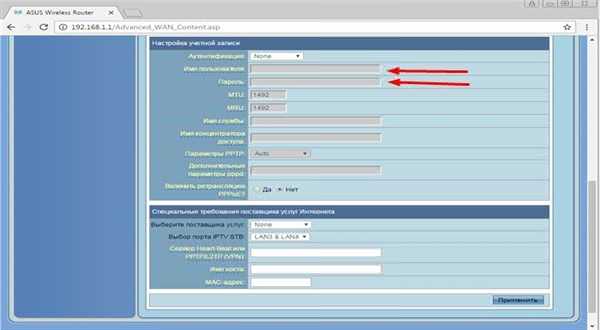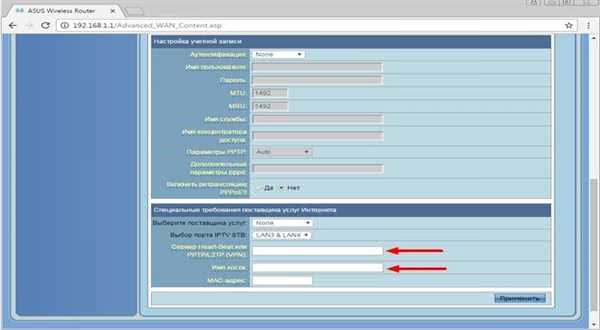Налаштування роутера для Білайн — ASUS

Налаштування роутера для Білайн ASUS
Якщо розглянути роутер з зворотного боку, ви побачите 4 однакових отвори жовтого кольору і одне синього (для Інтернету). У порт синього кольору вставте дріт від Білайну, а в другій підключіть провід на ПК. З його допомогою ми налаштуємо роутер. Далі витягуємо антени і приєднуємо роутер до Мережі.
Важливо! Перед тим, як почати установку, перевірте вид з’єднання (у властивостях IPv4 ви повинні прописати підключення до прийняття IP адреси сервера автоматично!). В іншому випадку, це може стати причиною мережевих помилок при подальшому підключенні Інтернету.
Порядок підключення
- Запускаємо будь-який браузер, в адресному рядку прописуємо 192. 168. 1.

В адресному рядку прописуємо 192. 168. 1
- Далі вказуємо параметри (базовий логін і пароль, який написаний на нижній пластині пристрою).

Вказуємо базовий логін і пароль
- Перейдіть в розділ WAN/Інтернет.

У розділі WANИнтернет розставляємо пріоритети
- Виберіть тип з’єднання L2TP/ L2T і динамічний IP (якщо є такий варіант).

Встановлюємо тип з’єднання L2TP L2T і динамічний IP
- Вкажіть логін і пароль, видані провайдером (записано в договорі).

Вказуємо логін і пароль, видані провайдером (записано в договорі)
- Пропишіть ім’я хоста, вказавши адресу tp.internet.beeline.ru, і виберіть одне з двох значень – PPTP або L2TP.

Прописуємо ім’я хоста tp.internet.beeline.ru і вибираємо PPTP або L2TP
- Перевірте роботу роутера: просто зайдіть на сайт і подивіться, завантажиться він чи ні.
Увага! Для справності роботи перед початком установки видаліть тип підключення, який використовувався раніше.